Windows 10 è il sistema operativo desktop più popolare ma onestamente, non è perfetto e stabile. Quindi uno dei compiti comuni per ogni utente di Windows 10 è imparare come creare un supporto di installazione avviabile di Windows 10. Ed è per questo che arriva in aiuto lo Strumento di Creazione Supporti di Windows 10!
Cos'è lo Strumento di Creazione Supporti di Windows 10
Lo Strumento di Creazione Supporti di Windows 10 è un'utilità gratuita sviluppata da Microsoft per aiutare l'utente a creare una chiavetta USB avviabile di Windows 10. Letteralmente, è il miglior strumento per creare supporti di installazione di Windows 10. E non c'è bisogno di scaricare strumenti di masterizzazione ISO di terze parti, come Rufus, che ha un tasso di successo molto più basso e potrebbe far perdere ore per farlo funzionare.
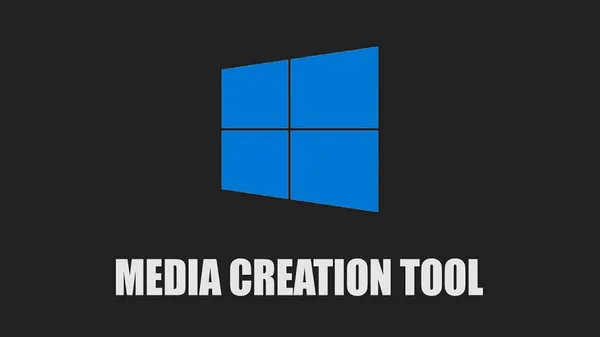
Lo Strumento di Creazione Supporti di Windows 10 ha una versione per Mac?
La risposta semplice è NO. Attualmente, lo Strumento di Creazione Supporti di Windows 10 non ha supporto nativo per Mac. Quando vai alla pagina di download, verrà scaricato solo l'ISO di Windows 10 e lo strumento non è disponibile. Tuttavia, c'è un trucco che condivideremo anche nella parte seguente per creare una macchina virtuale Windows e potrai utilizzare questo strumento su Mac in una VM. Ma ci vuole davvero molto tempo per configurarlo correttamente. Invece, ti consigliamo di utilizzare un paio di alternative allo Strumento di Creazione Supporti di Windows 10 se avevi intenzione di creare una chiavetta USB avviabile di Windows 10 su macOS.
Alternativa 1 allo Strumento di Creazione Supporti di Windows 10 per Mac: UUByte ISO Editor
Ci sono vari metodi per creare una chiavetta USB avviabile di Windows 10 su Mac, ma qui otterrai tre migliori ed efficaci strumenti che ridurranno il tuo carico di lavoro e otterrai il massimo risultato. Quindi, iniziamo con questi strumenti.
UUByte ISO Editor è uno strumento avanzato che consente agli utenti di estrarre e modificare il contenuto del file ISO ed è anche in grado di creare un dispositivo avviabile. Inoltre, funziona perfettamente su più sistemi operativi come Windows e Mac. È l'alternativa perfetta a Windows 10 Media Creation Tool su Mac. Ora, segui i passaggi elencati di seguito per creare una chiavetta USB avviabile di Windows 10 su Mac.


Passo 1: Scarica
Per iniziare questo metodo, è necessario scaricare e installare UUByte ISO Editor sul tuo Mac e assicurati anche di aver scaricato l'ISO di Windows 10.
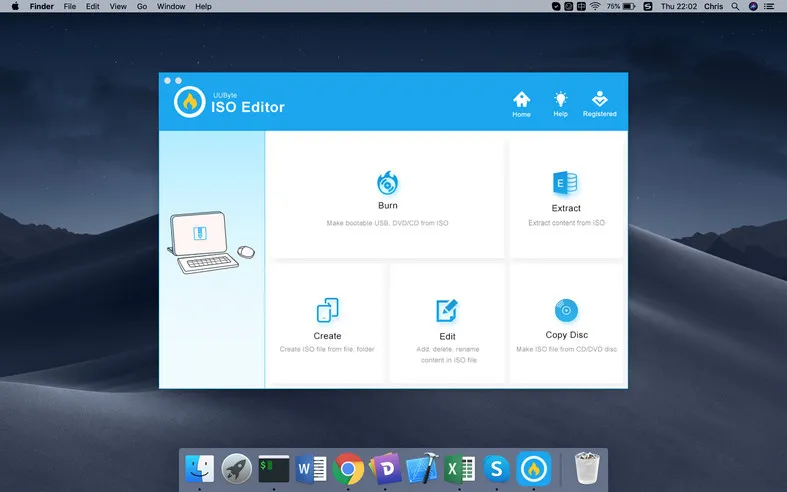
Passo 2: Carica Windows 10 ISO
Inserisci una chiavetta USB sul tuo Mac. Ora, avvia UUByte ISO Editor e clicca sulla scheda 'Burn'. Sulla schermata principale, troverai il pulsante 'Sfoglia', clicca su di esso per importare il file ISO di Windows dalla posizione salvata.
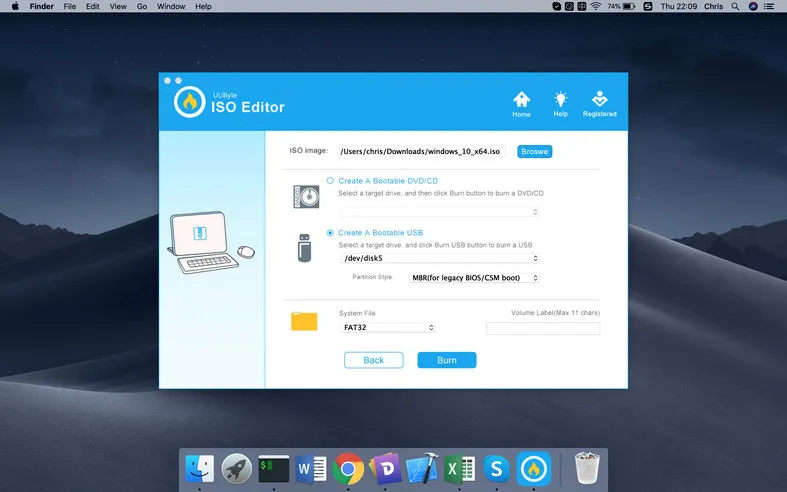
Passo 3: Crea una chiavetta USB avviabile di Windows 10
Assicurati di cliccare sul pulsante radio che indica 'Crea una chiavetta USB avviabile' per abilitare questa funzione e poi seleziona il nome del drive della chiavetta USB. Dopo aver completato i passaggi precedenti, clicca sul pulsante 'Burn'. Il tuo lavoro è fatto e dopo il completamento del processo, espelli la chiavetta USB.
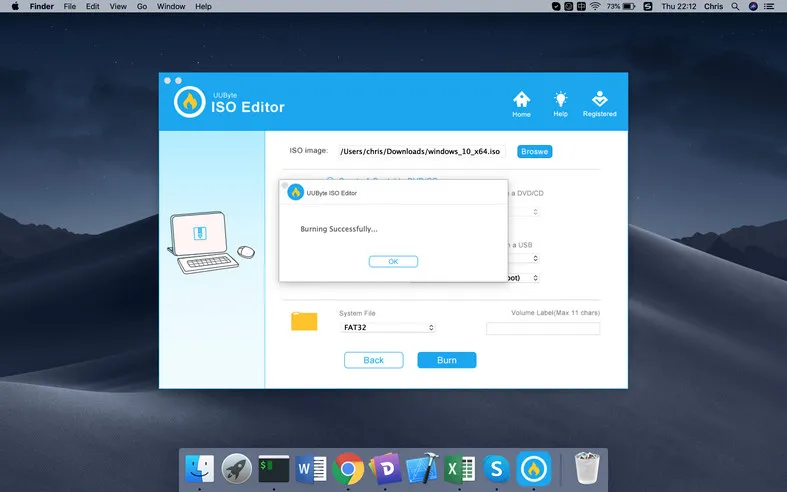
UUByte ISO Editor è una soluzione completa che ti offrirà ampie opzioni per eseguire tutti i tipi di attività ISO. Lo strumento è facile da usare e supporta sia USB che DVD. Il supporto tecnico è fornito anche da UUByte, quindi se ti trovi in una situazione difficile, puoi chiedere l'assistenza degli esperti.


Windows 10 Media Creation Tool for Mac Alternative 2: Boot Camp Assistant
Boot Camp Assistant è un'altra alternativa al Windows 10 Media Creation Tool ed è un'applicazione integrata fornita con macOS. Aiuta gli utenti a creare un'unità USB avviabile di Windows su un disco separato. Quindi, è possibile utilizzare Windows OS o Mac OS su un singolo disco per il dual boot. Per conoscere il processo in dettaglio, seguire i passaggi elencati di seguito.
Passaggio 1: Scarica il file ISO di Windows 10 e per farlo, puoi visitare il sito ufficiale di Microsoft e quindi selezionare la versione che desideri utilizzare.
Passaggio 2: inserisci un'unità USB sul Mac e la dimensione minima dell'USB dovrebbe essere di 8 GB.
Passaggio 3: Nel passaggio successivo, dovrai eseguire il Boot Camp Assistant. Presto, troverai il software sullo schermo e dovrai fare clic sulla casella delle opzioni che indica 'Crea un disco di installazione di Windows 10 o versione successiva'.
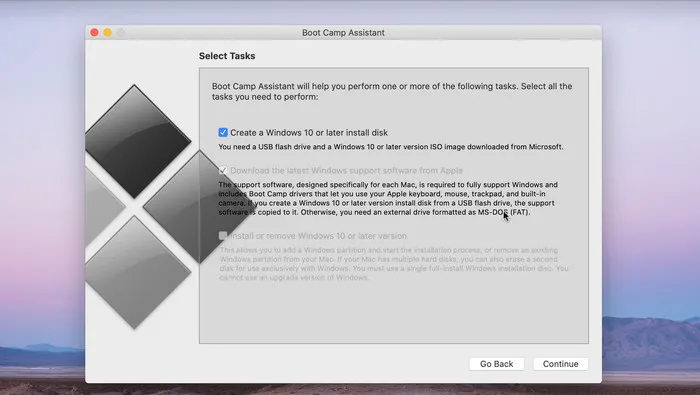
Passaggio 4: Assicurati di deselezionare la casella che indica 'Installa o rimuovi Windows 10 o versione successiva'. Ora, fai clic sul pulsante 'Continua'.
Passaggio 5: Aggiungi il file ISO di Windows 10 e per farlo fai clic sul pulsante 'Sfoglia', seleziona il file e successivamente fai clic sul pulsante 'Continua'.
Passaggio 6: Ora il Boot Camp inizierà ad agire e quando avrà finito, la tua USB verrà nominata come WININSTALL. Chiudi l'applicazione e poi espelli l'USB dal Mac.
Boot Camp Assistant è facile da usare ma dovrai fare uno sforzo aggiuntivo nella sezione delle partizioni e se non riuscirai a configurare la partizione, riceverai un messaggio di errore, come spazio su disco insufficiente. Quindi, per accedere a questo metodo, devi avere una buona conoscenza nel campo delle partizioni del disco.
Windows 10 Media Creation Tool for Mac Alternative 3: Etcher
È un'alternativa semplice e valida al Windows 10 Media Creation Tool che può essere utilizzata su Mac. Inoltre, gli altri sistemi operativi supportati sono Windows e Linux. Per accedere alle sue funzionalità, seguire i passaggi forniti di seguito.
Passaggio 1: Installa Etcher e assicurati di ottenere l'ultima versione dello stesso.
Passaggio 2: Avvia l'applicazione. Clicca su 'Seleziona Immagine' e poi carica il file ISO di Windows.
Passaggio 3: Ora, inserisci la chiavetta USB e poi clicca su 'Seleziona unità'. Dopo aver completato il processo sopra, clicca sul pulsante 'Flash'.
Passaggio 4: Ora aspetta un po' e dai tempo a Etcher per creare una chiavetta USB avviabile di Windows 10.
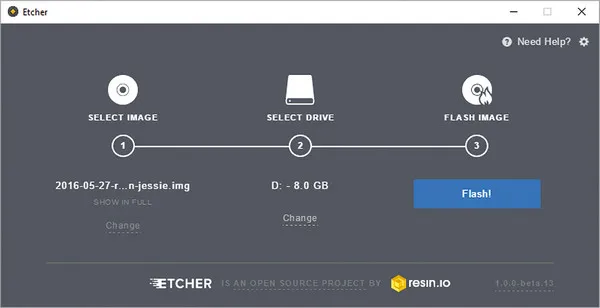
Etcher è un'applicazione potente multi-piattaforma e se lavori con file ISO, allora questa è una scelta ideale per te. Ha un'interfaccia utente ottima e facile da usare.
Windows 10 Media Creation Tool per Mac Alternativa 4: Macchina Virtuale
Dopo aver letto la parte precedente, tutti sappiamo che Windows 10 Media Creation Tool funziona solo su Windows OS. Anche se è impossibile eseguire Windows 10 direttamente sull'hardware Mac, puoi creare una macchina virtuale di Windows 10 su Mac. Dopo di che, puoi utilizzare Windows 10 Media Creation Tool in quella macchina virtuale. Ci sono un sacco di app che puoi provare a questo scopo, come Oracle VirtualBox, VM Fusion e Parallels Desktop.
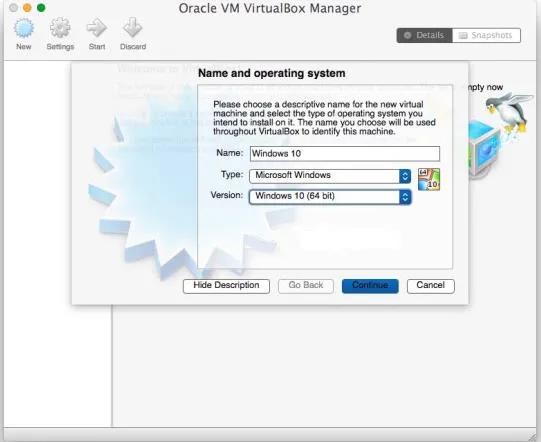
Conclusione
Se stavi cercando alternative per sostituire Windows 10 Media Creation Tool su Mac, UUByte è l'applicazione migliore tra tutte, poiché ti dà l'autorità di modificare ed estrarre i file ISO, ma queste funzionalità non sono disponibili in Etcher. Attraverso Etcher, puoi solo creare una chiavetta USB avviabile. Come già detto, per accedere all'Assistente Boot Camp, devi avere una buona conoscenza della partizione del disco. Quindi, UUByte è una buona scelta e anche un principiante può usare questo software come alternativa a Windows 10 Media Creation Tool.


